고정 헤더 영역
상세 컨텐츠
본문
파이널컷 영상 점점 커지는 기능 Ken Burns 활용하기
파이널컷에서 화면 영상을 점점 확대하는 기능인 Ken Burns 활용하는 방법을 알아보겠습니다.
▼ 먼저 영상을 점점 확대하고 싶은 클립을 선택하고, 위에 미리보기 화면 왼쪽 아래에 있는 사각형(주변에 동그라미가 되어있는) 버튼을 클릭합니다.

▼ 그러면 아래와 같이 Transform, Crop, Distort 세 가지 메뉴가 나오는데, 여기서 [Crop]메뉴를 선택합니다.
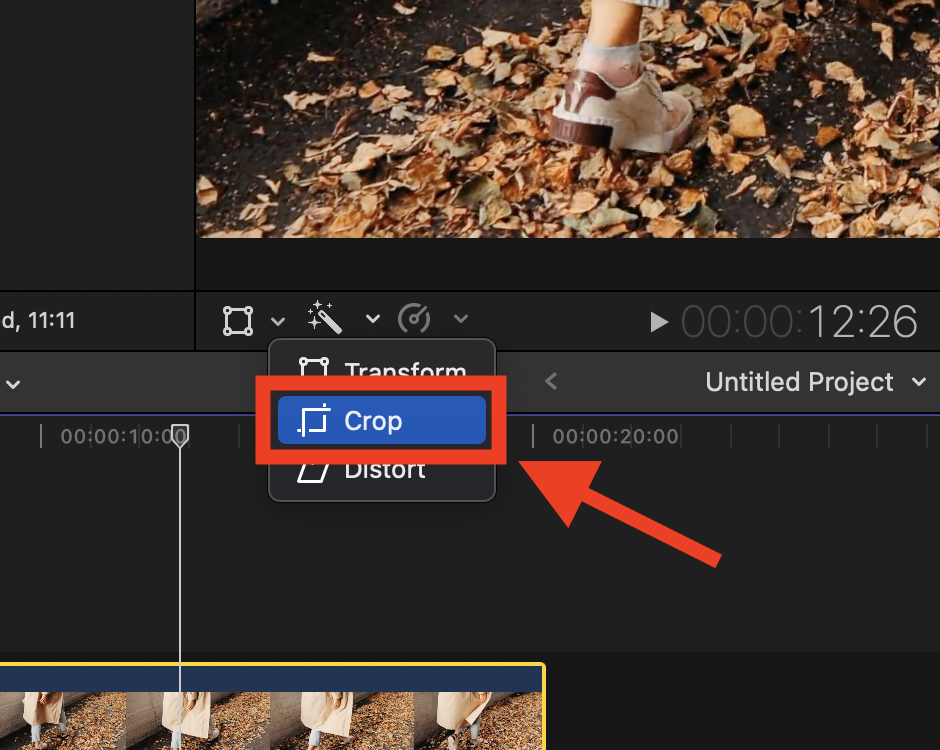
▼ 그리고 화면 아래에 Trim, Crop, Ken Burns 라고 세개의 메뉴가 나오면, 그중에 가장 오른쪽에 있는 [Ken Burns]를 선택합니다. 그러면 화면에 빨간색의 End 박스와 초록색의 Star 박스가 나옵니다. 이게 영상의 시작화면과 끝나는 화면의 크기 입니다.

▼ 하지만 위에 있는 그대로 하게 되면 영상이 확대되는 게 아니라, 영상이 축소가 됩니다. 그래서 아래와 같이 왼쪽 상단에 있는 버튼을 눌러서 Start와 End 메뉴를 바꾸어 줍니다.
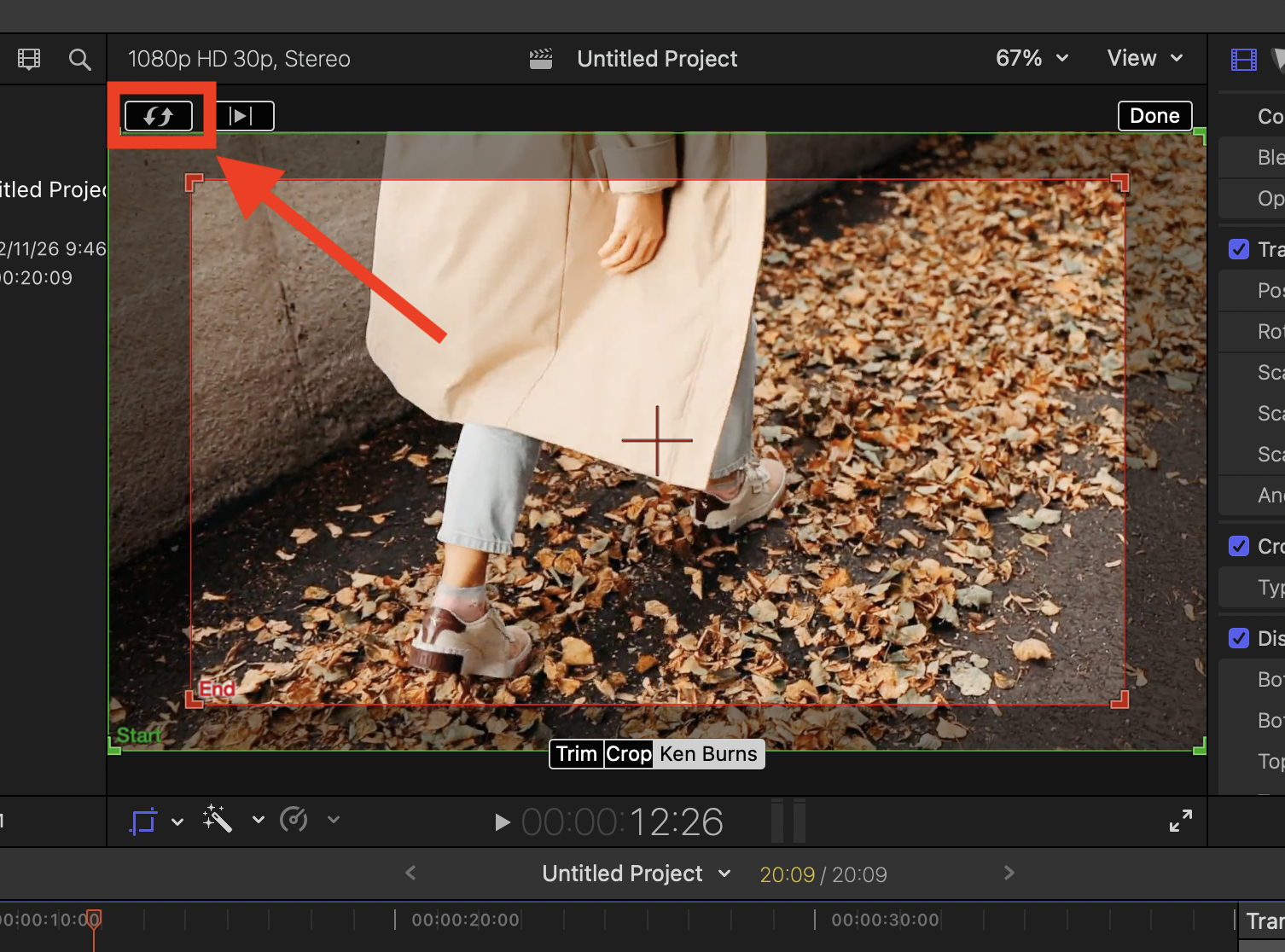
▼ 화면을 더 크게 확대하고 싶다면 End 박스를 더욱 작게 만들어 주면 됩니다. 크기가 설정되고 나면 오른쪽 상단의 [Done]을 눌러줍니다.

▼ 아래와 같이 영상의 끝부분으로 갈수록 확대대는 것을 확인할 수 있습니다.

Ken Burns 기능을 끄고 싶을 때
▼ 미리보기 화면 오른쪽에 있는 메뉴에서 [영상] 메뉴를 선택하면, 아래에 Crop 이라는 메뉴가 보입니다. 이 기능을 비활성화 해주면 됩니다.

이 Ken Burns 켄번 기능은 다양하게 활용할 수 있는데요. 화면을 점점 확대하는 것뿐만 아니라 점점 축소도 할 수 있고, 화면을 이동할 수도 있습니다. 이 기능을 이용하면 고정해서 찍은 영상이라 하더라도 지루하지 않게 편집할 수 있습니다. 이상입니다.
'IT테크 프로그램 어플 > 파이널컷 Final Cut Pro' 카테고리의 다른 글
| [Final Cut Pro] 파이널 컷 언어 변환 한글 메뉴 영어로 바꾸기 (0) | 2023.02.02 |
|---|---|
| [파이널컷 Fianal Cut Pro] 글자 폰트 테두리만 남기기(Outline) (0) | 2023.01.11 |
| [Final Cut Pro]파이널컷 프로 영상 mp4 파일로 출력 내보내기 (0) | 2022.11.27 |
| [Final Cut Pro] 파이널컷 타임라인 빈공간 Gap 넣는 방법 (0) | 2021.09.20 |
| 파이널컷 Final Cut Pro 기초 - 영상 배속 속도 빠르게 하는 방법 (1) | 2021.04.20 |





댓글 영역